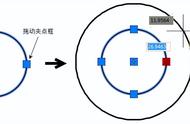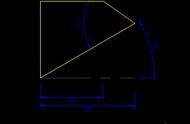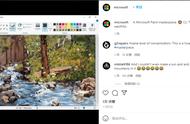图片放大后不清晰怎么处理?大家有没有发现,使用电脑上的画图工具或者PS软件将图片放大后,图片上就像有很多个小格式,像马赛克,变得很不清晰,以前遇到这样的问题真的让人很着急。现在不用担心了,已经有很好的解决办法,并且方法很简单。
这种方法就是使用图片无损放大器来放大图片,采用最新的AI智能算法,可以预测图片放大后的中间像素,可以真正做到图片无损放大,保持图片清晰度,和原图片一样清晰。简直就是上班族的福音,那就跟着我一起学习这个小技巧吧!
工具软件名称:优速图片无损放大器
工具软件下载:https://download.yososoft.com/YSEnlarge/2.0.2/YSEnlarge.exe

下面是详细的操作步骤:
第1,下载“优速图片无损放大器”软件包,安装完成后打开使用。点击【添加文件】按钮将需要无损放大的图片导入到软件中,也可以将图片拖入软件中,可以一次性添加多个图片。

第2,在软件右下方进行设置参数,先选择一种AI放大算法(神经网络算法或高性能算法);再设置降噪程度(降噪越高越能消除图片上的噪点,提高清晰度);然后设置自己需要的放大倍数。最后在上面设置输入处理,也就是图片放大后的保存位置。

第3,设置完成后就可点击按钮启动软件了,所有图片完成放大后会有弹出成功的提示框,点击提示框上面的蓝色按钮就可以查看放大后的图片。

第4,对比一张刚刚放大后的图片可以看到,放大后的图片清晰度几乎和原图没有区别,非常的清晰。

图片放大后不清晰怎么处理?其实是需要找到一个更好的放大方法,让放大后的图片保持原图的清晰度即可,上面4个步骤就是详细的图片无损放大的解决方案,工具软件使用起来也比较简单,电脑小白都能学会,赶紧去试试吧!
,